Cara menegakkan Google SafeSearch di Microsoft Edge di Windows 10
Jika anak Anda sering menjelajah internet di komputer Anda, Anda dapat menerapkan Google SafeSearch di browser Microsoft Edge menggunakan tutorial ini. Dimungkinkan untuk mengaktifkan filter Google SafeSearch menggunakan (Google SafeSearch)Editor Registri(Registry Editor) dan Editor Kebijakan Grup Lokal(Local Group Policy Editor) .
Saat seseorang menelusuri kata kunci di penelusuran Google atau Gambar (Google)Google(Google Images) , ia dapat menampilkan setiap jenis hasil, termasuk konten 18+. Namun, jika Anda sering membiarkan anak-anak Anda menggunakan internet melalui browser Edge , dimungkinkan untuk mengaktifkan Google SafeSearch sehingga tidak ada konten yang tidak pantas mendapat tempat saat mencari kata kunci. Karena fitur ini dapat diterapkan melalui REGEDIT dan GPEDIT , Anda tidak perlu menginstal perangkat lunak pihak ketiga.
Jika Anda berencana untuk mengikuti metode GPEDIT , Anda perlu mengunduh template Kebijakan Grup untuk Microsoft Edge(Group Policy template for Microsoft Edge) . Anda juga harus membuat titik Pemulihan Sistem sebelum menuju ke metode REGEDIT .
Paksa Google SafeSearch(Force Google SafeSearch) di Microsoft Edge menggunakan Registry
Untuk menerapkan Google SafeSearch di Microsoft Edge menggunakan Registry , ikuti langkah-langkah ini-
- Tekan Win+R untuk menampilkan Run Prompt.
- Ketik regedit dan tekan tombol Enter .
- Klik pada opsi Ya(Yes) .
- Buka Microsoft di HKEY_LOCAL_MACHINE .
- Klik kanan pada Microsoft > New > Key .
- Beri nama sebagai Edge .
- Klik kanan pada Edge > New > DWORD (32-bit) Value .
- Beri nama sebagai ForceGoogleSafeSearch .
- Klik dua kali untuk mengatur Value data sebagai 1 .
- Klik tombol OK .
Untuk mempelajari lebih lanjut tentang langkah-langkah ini, teruslah membaca.
Pada awalnya, tekan Win+R untuk menampilkan prompt Run, ketik regedit, dan tekan tombol Enter . Windows 10 menunjukkan prompt UAC di mana Anda harus memilih opsi Ya (Yes ) untuk membuka Registry Editor di komputer Anda.
Setelah itu, navigasikan ke jalur berikut-
HKEY_LOCAL_MACHINE\SOFTWARE\Policies\Microsoft
Klik kanan(Right-click) pada kunci Microsoft dan pilih New > Key untuk membuat sub-kunci.
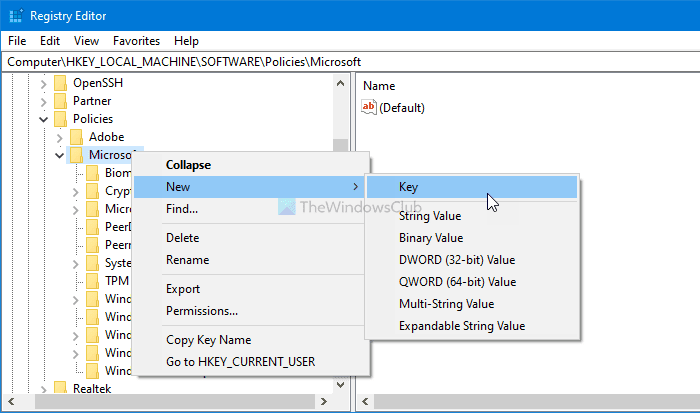
Kemudian, beri nama Edge . Sekarang, klik kanan pada tombol Edge , dan pilih opsi New > DWORD (32-bit) Value untuk membuat nilai REG_DWORD.

Beri nama sebagai ForceGoogleSafeSearch dan klik dua kali untuk mengatur data Nilai(Value) .
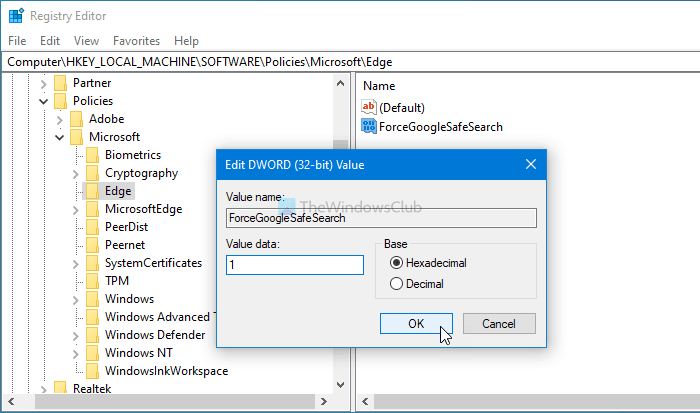
Masukkan 1 sebagai Value data untuk mengaktifkan fitur SafeSearch pada halaman hasil pencarian Google di browser Edge .
Jika Anda ingin menonaktifkannya, Anda dapat mengatur data Nilai(Value) sebagai 0 atau menghapus nilai REG_DWORD ini . Untuk itu, klik kanan pada nilai ForceGoogleSafeSearch REG_DWORD, pilih opsi Hapus (Delete ) dan klik tombol OK .
Terapkan Google SafeSearch(Enforce Google SafeSearch) di Microsoft Edge menggunakan Kebijakan Grup(Group Policy)
Untuk menegakkan Google SafeSearch di Microsoft Edge menggunakan Kebijakan Grup-(Group Policy-)
- Tekan Win+R untuk membuka prompt Run.
- Ketik(Type) gpedit.msc dan tekan tombol Enter .
- Arahkan(Navigate) ke Microsoft Edge di Konfigurasi Komputer(Computer Configuration) .
- Klik dua kali(Double-click) pada pengaturan Terapkan Google SafeSearch(Enforce Google SafeSearch) .
- Pilih opsi Diaktifkan.
- Klik tombol OK.
Lanjutkan(Continue) membaca untuk mengetahui lebih banyak tentang langkah-langkah ini.
Di, Anda harus membuka Editor Kebijakan Grup Lokal(Local Group Policy Editor) . Untuk itu, tekan Win+R , ketik gpedit.msc, dan tekan tombol Enter . Setelah Editor Kebijakan Grup Lokal(Local Group Policy Editor) muncul di layar Anda, navigasikan ke jalur berikut-
Computer Configuration > Administrative Templates > Classic Administrative Templates > Microsoft Edge
Di sini Anda dapat menemukan setelan yang disebut Terapkan Google SafeSearch(Enforce Google SafeSearch) . Klik dua kali padanya dan pilih opsi Diaktifkan (Enabled ) .
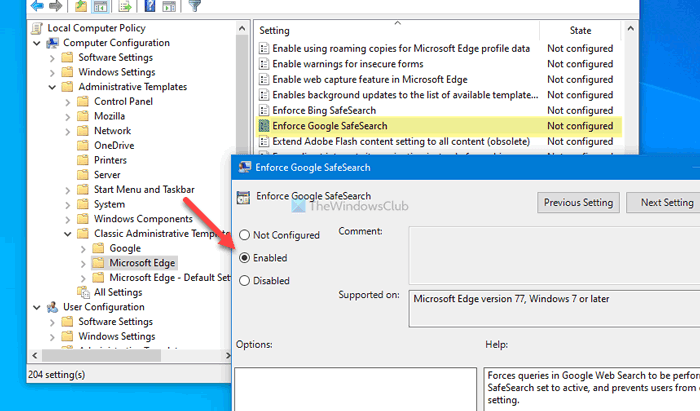
Klik tombol OK untuk menyimpan perubahan dan mengaktifkan filter Google SafeSearch di browser Microsoft Edge .
Jika Anda tidak ingin mempertahankannya atau ingin menonaktifkan Google SafeSearch di browser Microsoft Edge , buka pengaturan (Microsoft Edge)Enforce Google SafeSearch yang sama dan pilih opsi Tidak Dikonfigurasi(Not Configured) atau Dinonaktifkan (Disabled ) .
Klik tombol OK untuk menyimpan perubahan.
Itu saja! Semoga(Hope) tutorial ini membantu. Jika Anda memiliki pertanyaan, beri tahu kami di komentar.
Baca selanjutnya: (Read next: )Cara Menonaktifkan atau Mengaktifkan setelan atau filter TelusurAman.
Related posts
Di mana cookie disimpan di Windows 10 untuk semua browser utama?
Bagaimana untuk pin situs ke taskbar atau Start Menu di Windows 10
Cara Membuat Chrome default browser di Windows 10 (Firefox & Opera)
Browser mana yang akan membuat baterai Anda bertahan lebih lama di Windows 10?
Bagaimana menampilkan Favorites Bar di Microsoft Edge di Windows 10
Cara Mengaktifkan Jangan Lacak di Chrome, Firefox, Edge, dan Opera
Cara Mengubah default browser di Windows 11
Cara Mencetak dari Microsoft Edge browser di Windows 10
Fix Microsoft Edge Tidak Bekerja di Windows 10
Sinkronkan Bookmark dan Daftar Bacaan di Microsoft Edge
Cara Membuat Google My search engine di Microsoft Edge
Fitur keamanan di Microsoft Edge browser untuk Windows 10
Cara Membuka Blokir Adobe Flash Player pada Microsoft Edge Windows 10
Cara Mencegah Perubahan pada Favorit Pada Microsoft Edge di Windows 10
Block Microsoft Edge Chromium dari menginstal pada Windows 10
Block Microsoft Edge Ads yang muncul di Windows 10 Start Menu
Tentang InPrivate and Incognito. Apa private browsing? Which browser adalah yang terbaik?
Aktifkan System Print Dialog di Microsoft Edge di Windows 10
Cara Membesakan Tab di Chrome, Firefox, Microsoft Edge, dan Opera
Go incognito dengan A shortcut key di Chrome, Edge, Firefox, dan Opera
